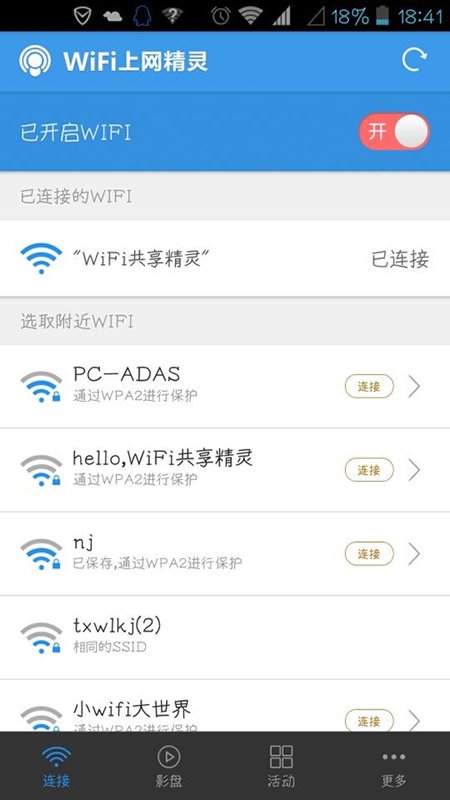萬盛學電腦網 >> 圖文處理 >> Photoshop教程 >> ps入門教程 >> photoshop形象水滴設計
photoshop形象水滴設計
本文主要通過蒙版、噴槍、鋼筆、筆刷來制作水滴,下面就來和小編一起看看具體制作方法吧!
最終效果圖

1.新建文件,我們先從水面開始,填充適合的淺藍色,用鋼筆工具勾出擴散的水波。
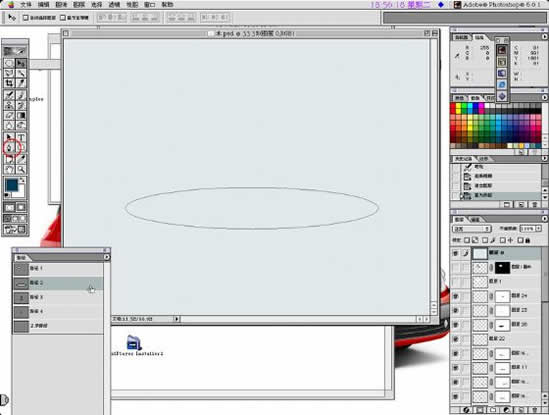
2.選擇合適的深藍色作為前景色,毛筆筆刷選擇適合大小和不透明度(各位可以根據實際情況來設置),描邊路徑 。
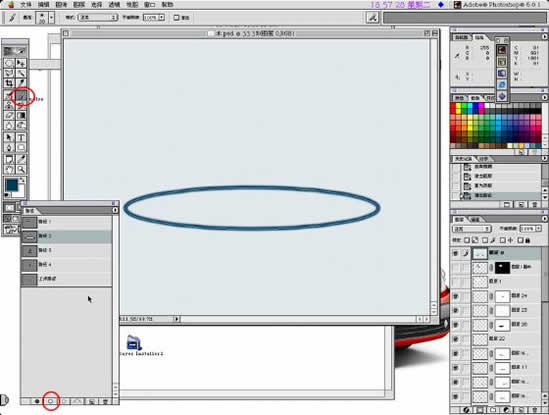
3.給水波這層加上蒙版,黑色為前景色,利用噴槍擦出水波(這裡不用橡皮是因為蒙版可以反復修改)
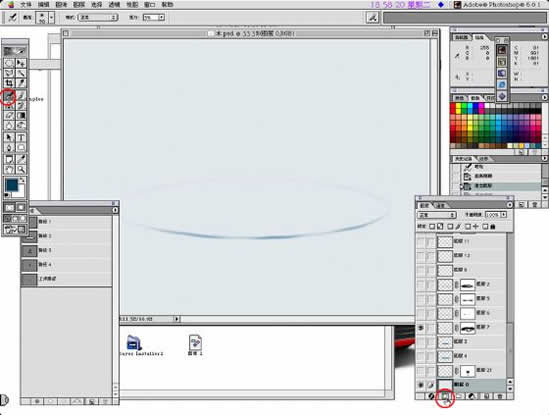
4.重復上面的步驟,畫出幾層水波,為了修改方便,可以每層水波建個圖層。
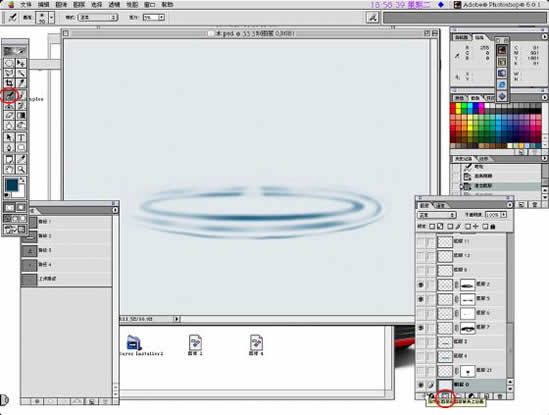
5.用噴槍畫出最內層的水面,注意明暗關系。
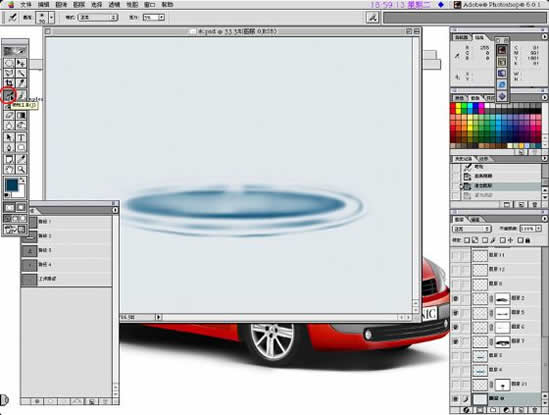
6.下面開始畫濺起的水滴了,建新層,用鋼筆勾出水滴外形,做選區。

7.進入快速蒙版,用高斯模糊模糊兩個象素,退出快速蒙版,填充淺藍色(這裡不用羽化工具是因為羽化工具不直觀,而快速蒙版就可以很容易地控制你的虛化程度)
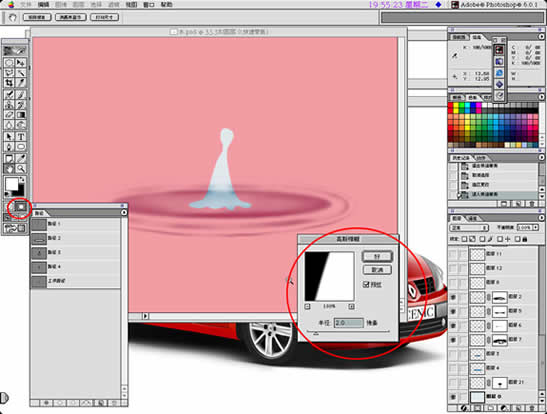
8.用噴槍給水滴上大致的明暗調子(注意和水面的過渡),然後用鋼筆勾出水滴的暗部,深色為前景色,描邊路徑。
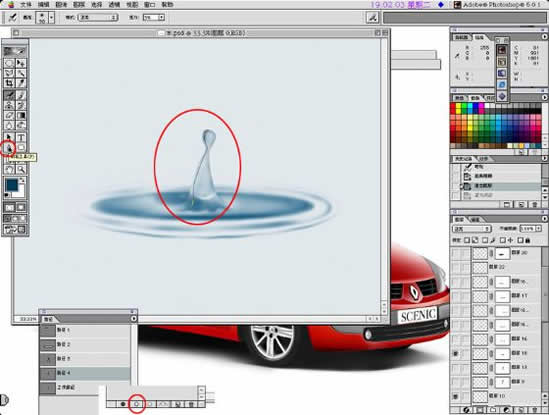
9.高斯模糊一下,然後象第二步一樣用噴槍修出暗部來。

10.同樣的方法畫高光。

11.深入地畫,家一些細小的水波,可以使畫面更真實,(扭曲可以使用液化工具)

12.把完成的水滴合並圖層並復制一層,鏡像一下,作為水面的倒影,修的淺一點,在和水波交接的底部扭曲一下,哈,大功告成!
由於時間較緊只畫了一個小時畫這副圖,畫面還有很多可深入的細節,各位若有興趣可以不斷深入,使畫面更真實,在此只是拋磚引玉,希望能極其各位對ps更深入地研究!我認為利用基本的工具就能利用ps畫很豐富的效果,關鍵是多點觀察,多點耐心!
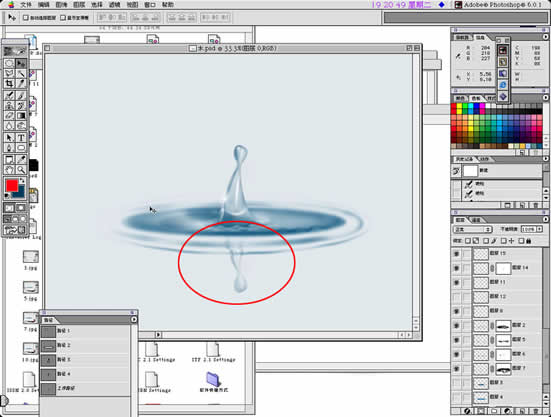
ps入門教程排行
軟件知識推薦
相關文章
copyright © 萬盛學電腦網 all rights reserved